Chcesz przyspieszyć, zwolnić lub przekształcić klip w zwolnione tempo? Za pomocą kilku prostych naciśnięć zmień szybkość wideo lub tylko jeden klip.
Wykonaj poniższe czynności, aby dowiedzieć się, jak zmienić szybkość wideo.
Krok 1. Naciśnij ikonę szybkości.
Na stronie głównej redaktora naciśnij ikonę prędkości , która wygląda jak prędkościomierz samochodowy.
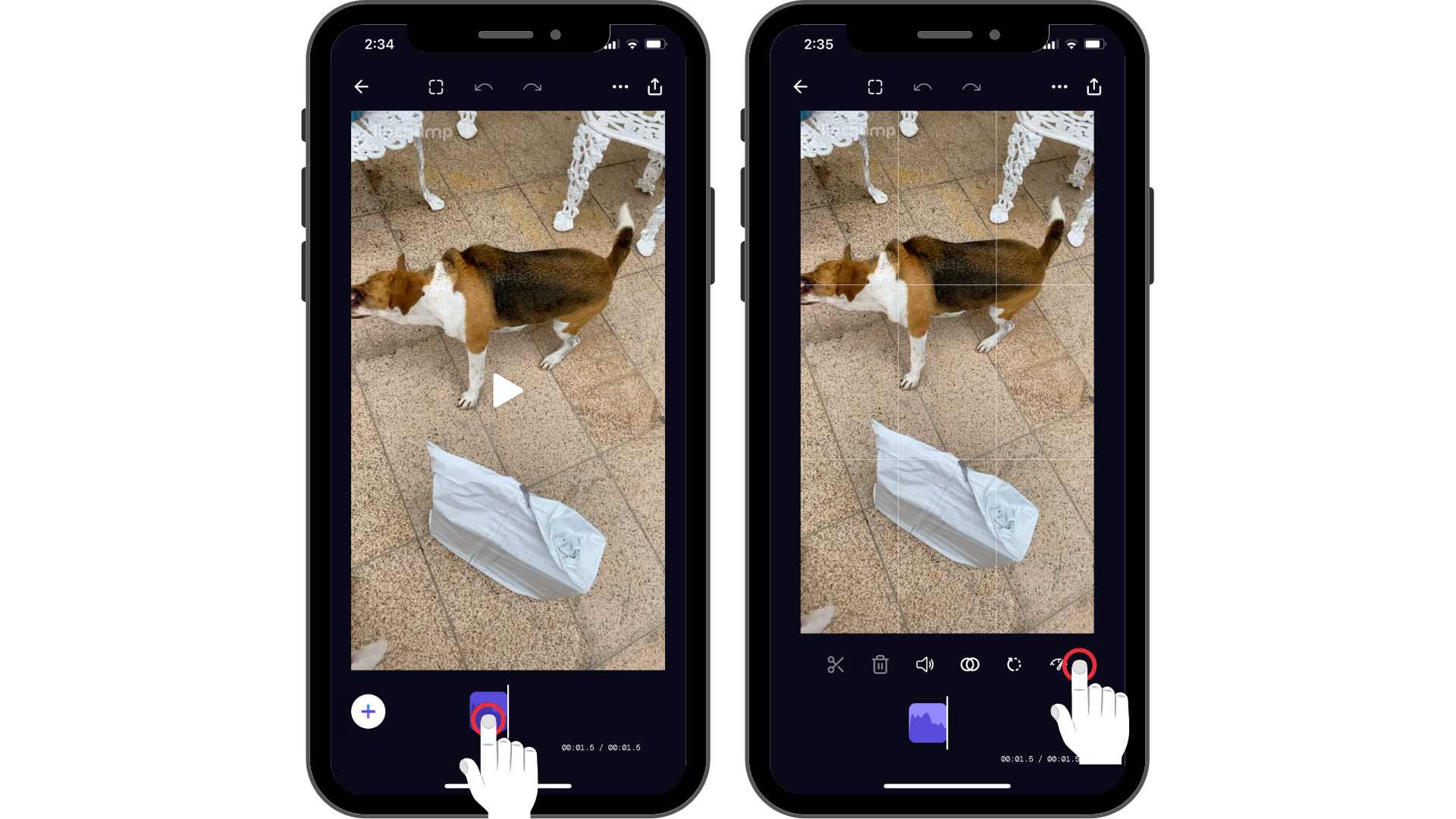
Krok 2. Dostosuj suwak, przeciągając okrąg w tę i z powrotem.
Możesz nacisnąć przycisk odtwarzania , aby wyświetlić podgląd nowej szybkości klipu wideo. Po zakończeniu kliknij pozycję D.
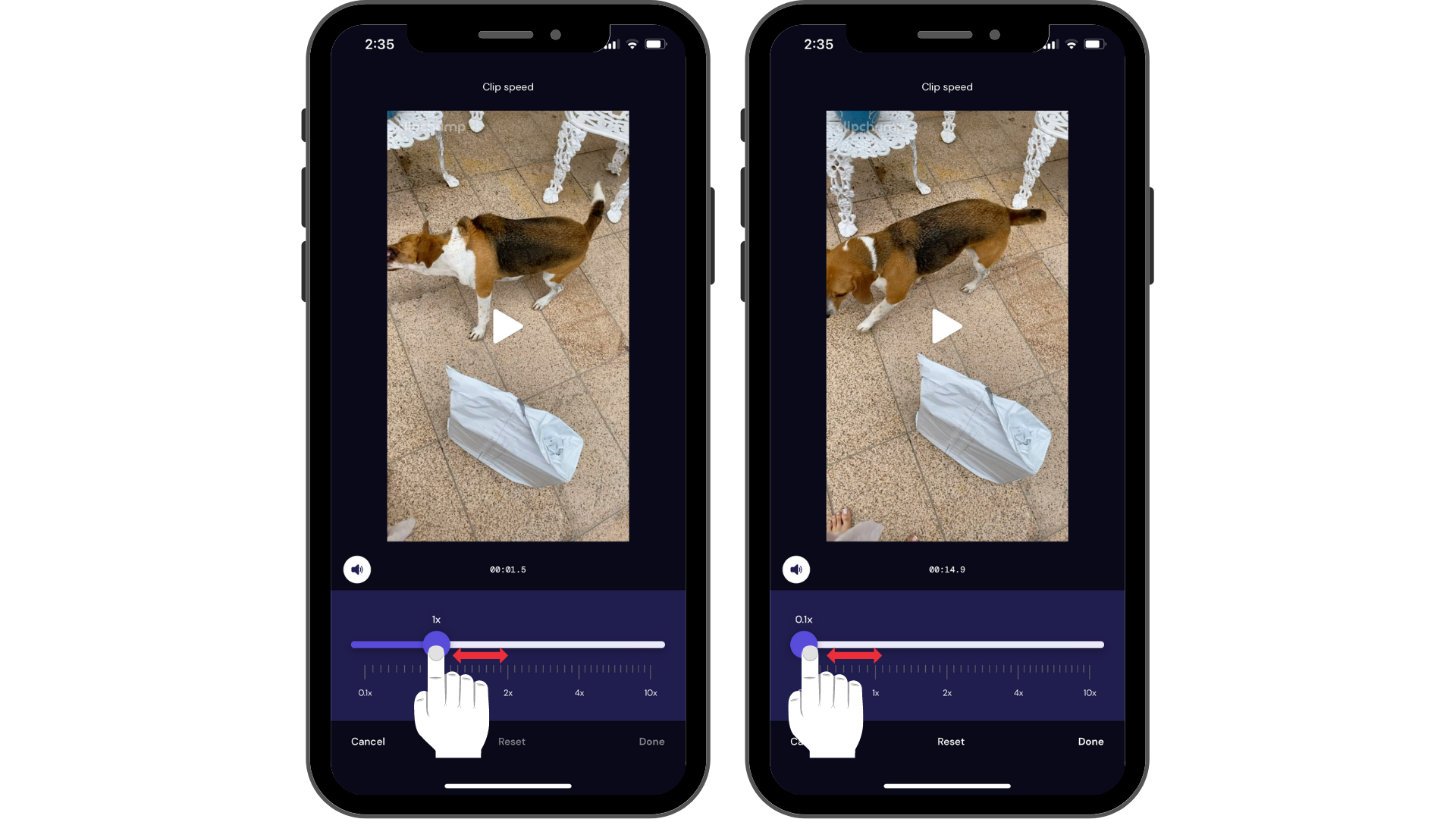
Szybkie korekty można również wprowadzać, naciskając odstępy między etykietami zamiast przesuwać. Po zakończeniu kliknij pozycję Gotowe .
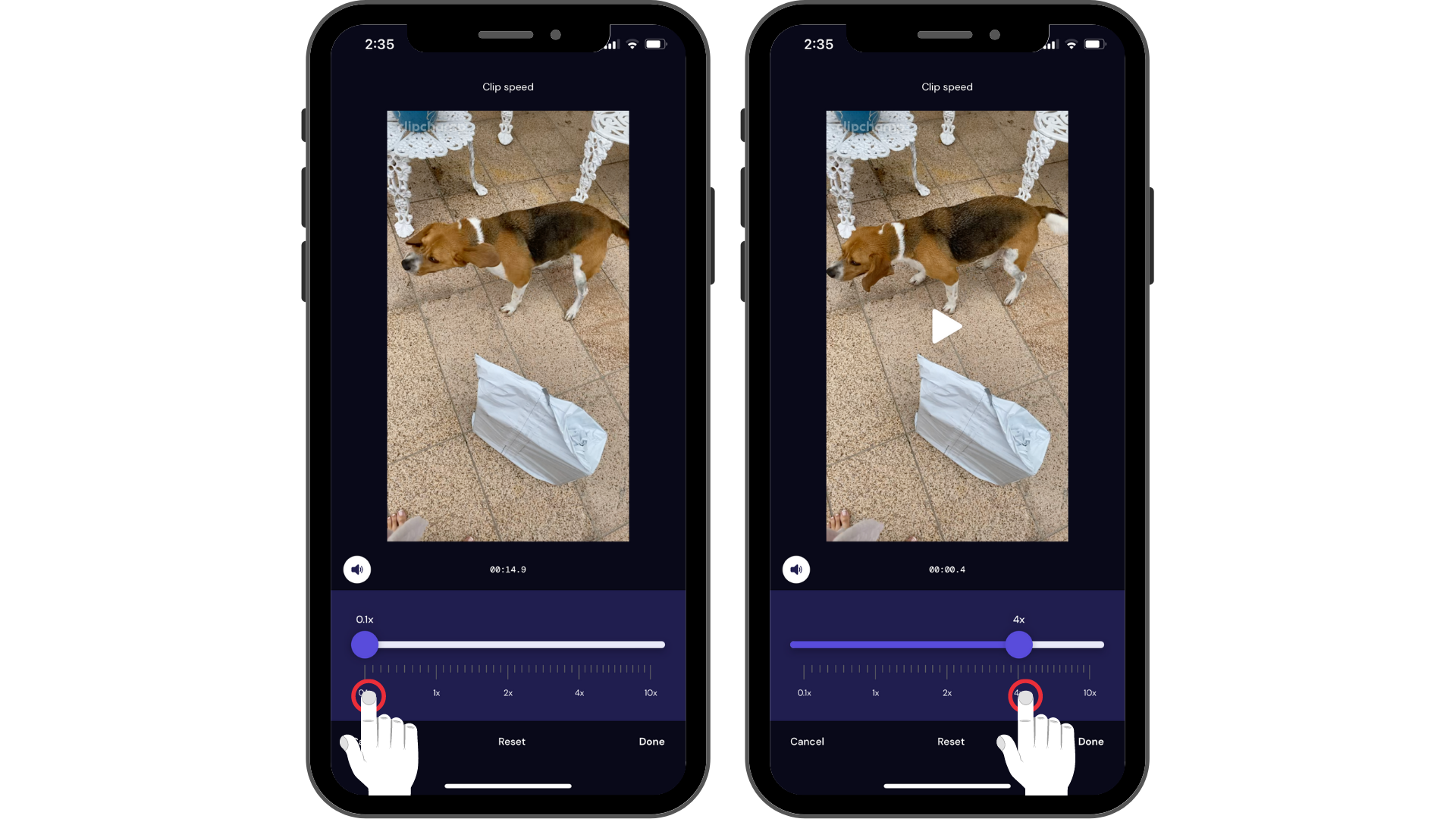
Aby zmienić szybkość określonego momentu klipu, użyj narzędzia wycinka (ikona nożyczek), aby najpierw wyciąć klip, a następnie dostosować szybkość do nowego klipu.
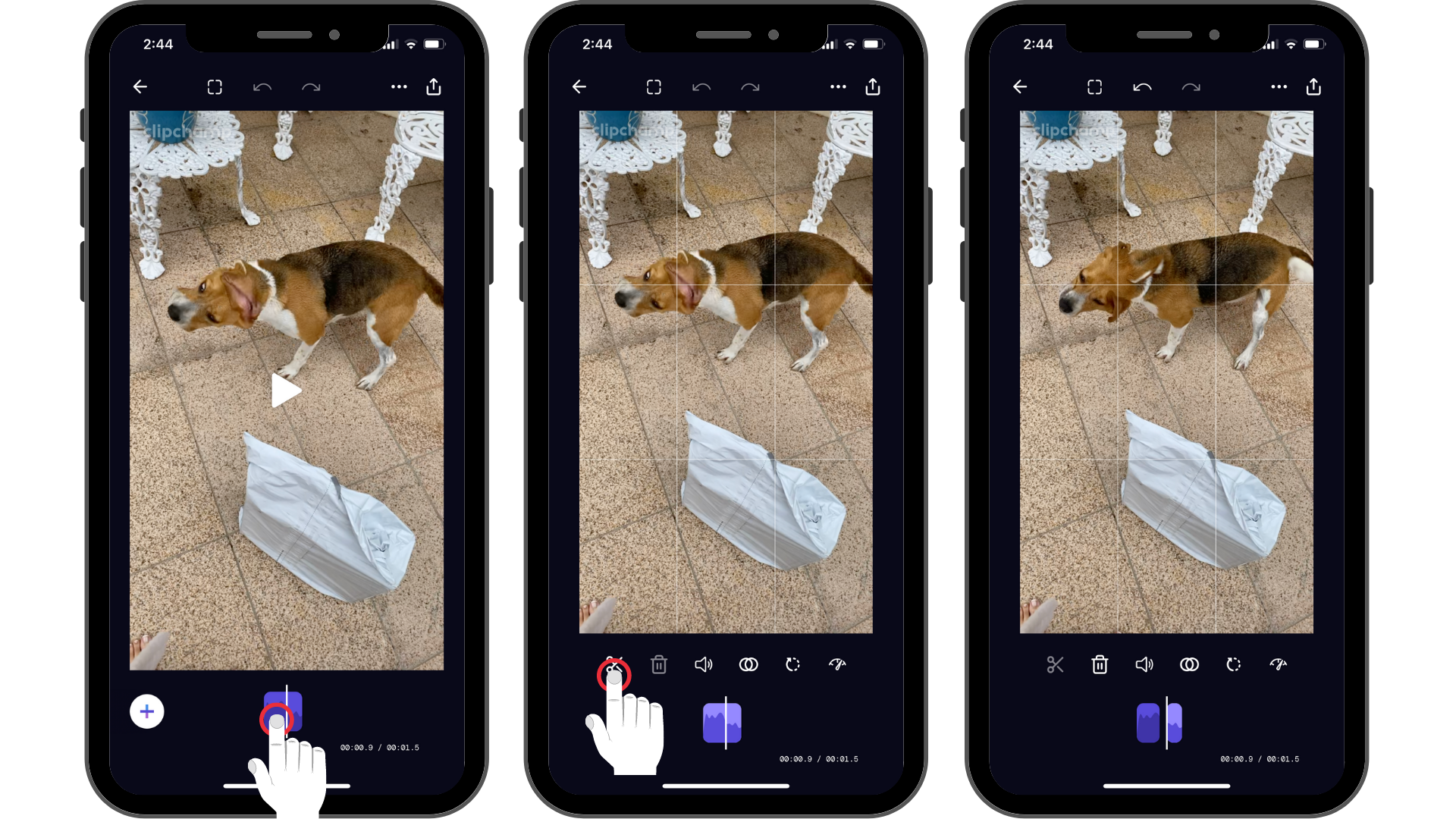
Regulacja prędkości może robić dziwne rzeczy do dźwięku. Chociaż automatycznie dostosowujemy wysokość głosu, aby uniknąć wysokiej wysokości chipmunkingu lub nisko rozbitego gigantycznego głosu, dźwięk nadal może czasami brzmieć dziwnie. Dostępna jest opcja wyciszenia klipu umożliwiająca łatwe wyłączenie dźwięku. Naciśnij przycisk wyciszenia głośności podczas edytowania szybkości.
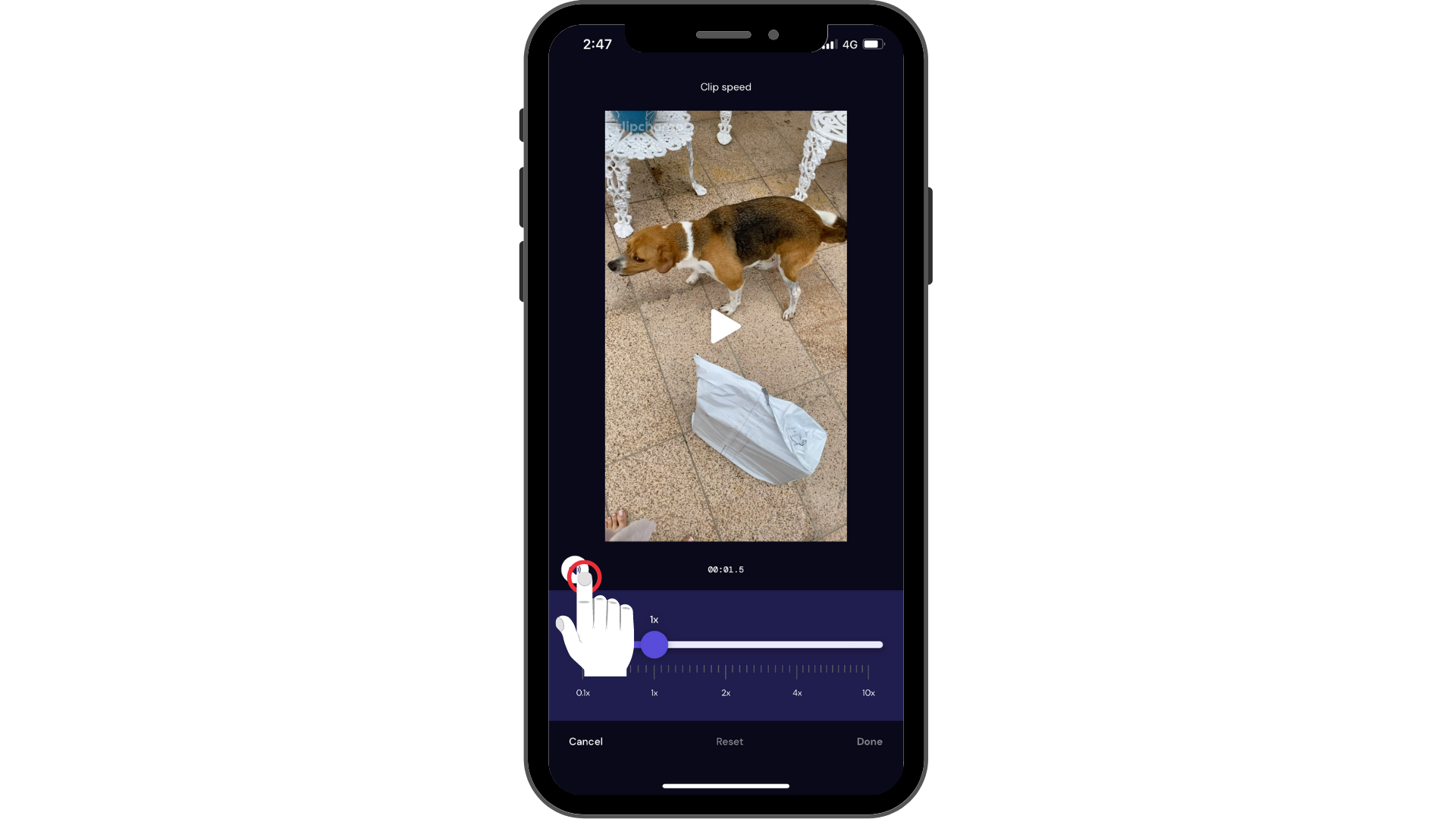
Porada: Dodanie muzyki może ułatwić zachowanie spójnego dźwięku w całym klipie wideo.
Wypróbuj naszą aplikację dla systemu iOS.
Pobierz bezpłatną aplikację Clipchamp dla systemu iOS, aby rozpocząć pracę.










